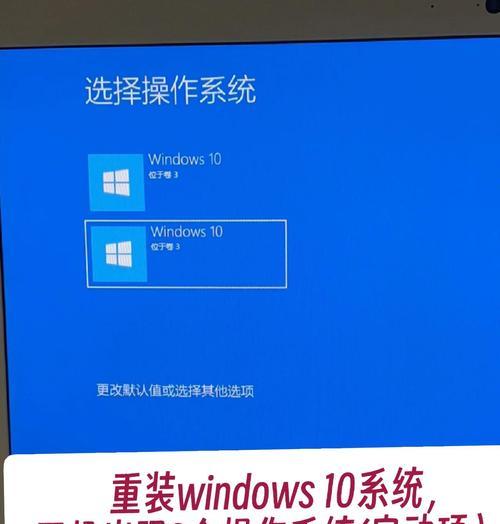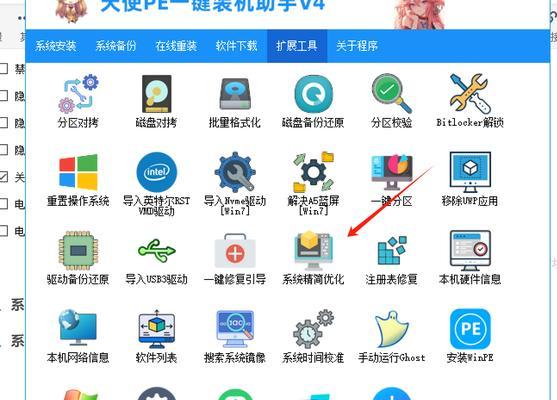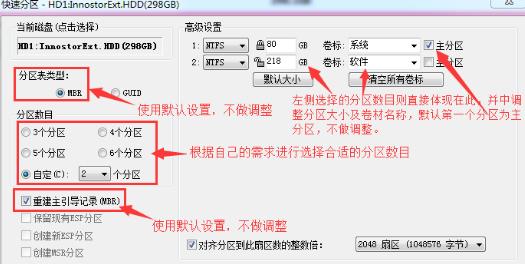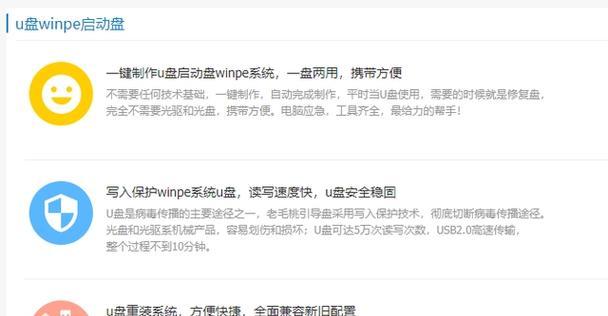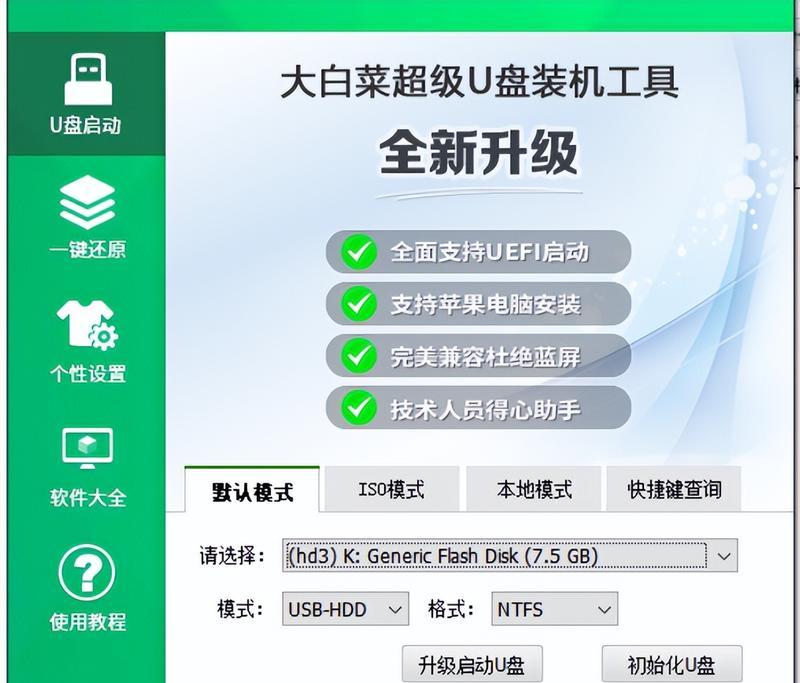在计算机使用过程中,我们经常会遇到各种系统故障或者需要重装系统的情况。而制作和安装启动盘可以帮助我们快速解决这些问题,以及提供系统安装、备份等功能。本文将详细介绍制作与安装启动盘的方法,帮助读者轻松应对各种系统问题。
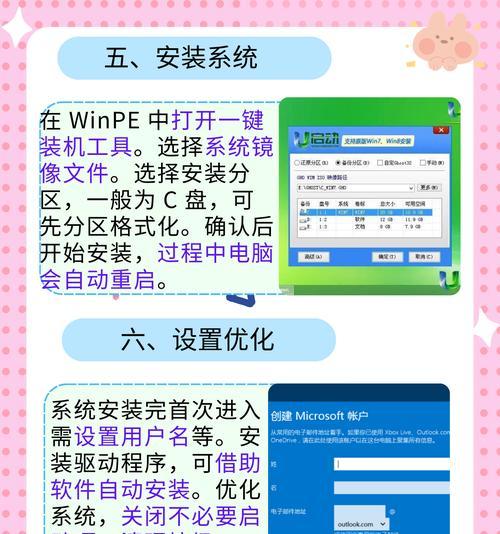
什么是启动盘
启动盘是一种可引导计算机的移动存储设备,通常采用U盘或者光盘的形式。它包含了一个操作系统的完整副本,可以在计算机启动时加载并运行,提供系统恢复、重装系统等功能。
为什么需要制作启动盘
制作启动盘的主要目的是应对计算机遇到的系统故障或者需要重装系统的情况。当计算机无法正常启动时,通过插入启动盘可以加载其中的操作系统,并进行相应的修复操作。此外,制作启动盘还可以方便地进行系统备份、数据恢复等操作。

制作启动盘的基本要求
制作启动盘需要满足以下基本要求:需要有一台可用的计算机,并且该计算机正常运行并安装了操作系统;需要一个空白的U盘或者可写入光盘的光驱;需要一个可靠的启动盘制作工具,如Rufus、UltraISO等。
制作启动盘的具体步骤(以Rufus为例)
步骤一:插入空白U盘,并打开Rufus工具。
步骤二:在Rufus界面中选择正确的U盘。

步骤三:在“引导选择”中选择ISO镜像文件。
步骤四:点击“开始”按钮开始制作启动盘。
步骤五:等待制作过程完成,制作成功后即可拔出U盘。
制作启动盘的具体步骤(以UltraISO为例)
步骤一:打开UltraISO工具,并选择“文件”-“打开”。
步骤二:选择正确的ISO镜像文件,并点击“打开”按钮。
步骤三:选择“启动”-“写入硬盘映像”。
步骤四:选择正确的U盘,并点击“写入”按钮。
步骤五:等待写入过程完成,写入成功后即可拔出U盘。
安装启动盘的基本要求
安装启动盘的基本要求与制作启动盘类似:需要一台需要安装系统的计算机,并且计算机支持从外部设备启动;需要一个制作好的启动盘;需要对安装系统的步骤和操作有一定的了解。
安装启动盘的具体步骤(以Windows系统为例)
步骤一:插入制作好的启动盘,并重启计算机。
步骤二:在计算机启动时按下对应的按键(通常是F2、F12或者Del键)进入BIOS设置。
步骤三:在BIOS设置中选择外部设备为启动优先级第一,保存设置并退出BIOS。
步骤四:计算机会从启动盘中加载系统安装程序,按照提示进行相应操作即可完成系统安装。
安装启动盘的具体步骤(以Mac系统为例)
步骤一:插入制作好的启动盘,并重启计算机。
步骤二:在计算机启动时按下“Option”键进入启动管理界面。
步骤三:选择启动盘所在位置,并点击“继续”按钮。
步骤四:根据提示进行系统安装,并按照需要进行相应设置。
启动盘的其他用途
除了系统修复和重装操作,启动盘还可以用于系统备份、数据恢复、病毒清除等操作。它提供了一个独立于硬盘的工作环境,可以更加灵活地进行各种操作。
如何选择合适的启动盘制作工具
在选择合适的启动盘制作工具时,需要考虑以下几个因素:工具的操作界面是否友好,是否易于使用;工具的兼容性,是否支持多种操作系统;工具的稳定性和安全性,是否会损坏原有数据。
备份重要数据是制作启动盘前的必要步骤
在制作启动盘之前,我们强烈建议备份重要数据。因为制作启动盘过程中可能会对U盘进行格式化操作,而这样一来就会导致U盘上的所有数据丢失。
遇到问题时可以查阅相关教程或寻求帮助
制作和安装启动盘可能会遇到一些问题,比如制作失败、无法启动等。在遇到问题时,我们可以通过查阅相关教程或者寻求技术人员的帮助来解决。
定期更新启动盘中的系统镜像文件
系统的更新和升级是一个常见的操作,因此我们需要定期更新启动盘中的系统镜像文件。这样可以确保启动盘上的系统始终是最新的版本,提供更好的兼容性和稳定性。
保管好制作好的启动盘
制作好的启动盘是一种宝贵的资源,它可以帮助我们解决各种计算机问题。我们需要妥善保管好制作好的启动盘,避免丢失或者损坏。
制作与安装启动盘是解决计算机系统问题和进行系统操作的重要工具。通过本文所介绍的方法和步骤,相信读者可以轻松掌握制作与安装启动盘的技巧,提升计算机维护和操作的能力。